浏览器看视频怎么小窗口播放 网页视频小窗口播放窗口
更新时间:2024-02-14 17:58:13作者:xiaoliu
随着互联网的快速发展,人们越来越多地利用浏览器观看各种视频内容,有时候我们希望在观看视频的同时能够继续浏览其他网页或进行其他操作,这时候浏览器的小窗口播放功能就显得尤为重要了。通过使用这一功能,我们可以将视频从全屏模式切换到小窗口模式,让视频画面固定在屏幕某个角落,同时留出足够的空间进行其他操作。如何在浏览器中实现视频小窗口播放呢?下面就让我们一起来了解一下。
具体步骤:
1.当网页视频没有显示小窗口播放按钮,可点击浏览器右上角的三条杠。
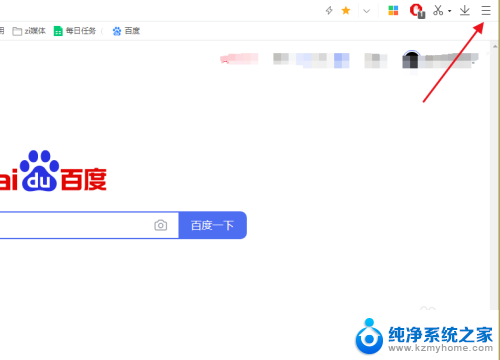
2.选择进入选项。
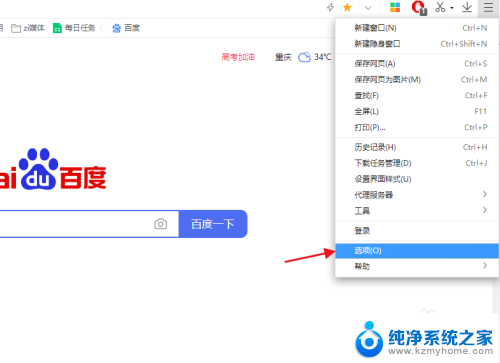
3.选择高级设置。
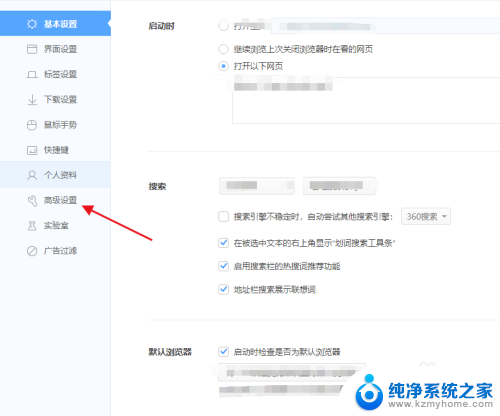
4.找到网页增强选项。
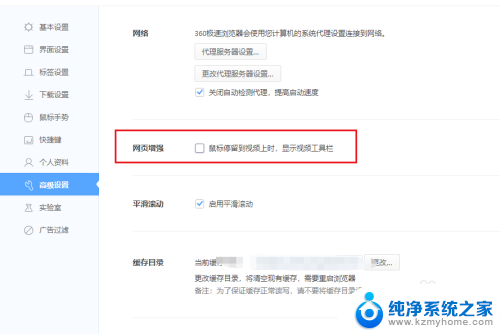
5.勾选鼠标停留到视频上时,显示视频工具栏。会提示修改成功。
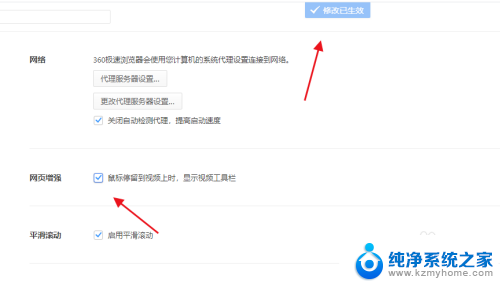
6.然后返回网页视频或直播,在画面窗口右上角就会有小窗口播放按钮。
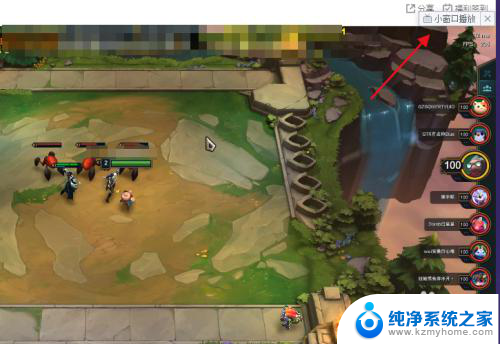
以上就是浏览器如何在小窗口播放视频的全部内容,如果有需要的用户,可以按照以上步骤进行操作,希望对大家有所帮助。
浏览器看视频怎么小窗口播放 网页视频小窗口播放窗口相关教程
- 怎么把小窗口关闭 浏览器视频小窗口怎么退出播放
- 怎么设置视频小窗口播放 如何在网页上打开视频小窗口播放
- 腾讯视频为啥不能小窗口播放 腾讯视频小窗口播放怎么实现
- wps打开查找窗口为什么不能放大或者缩小查找窗口 wps打开查找窗口怎么放大或缩小
- 浏览器看视频黑屏是怎么回事 edge浏览器无法播放视频黑屏
- ie浏览器打不开视频怎么办 IE浏览器无法正常播放网页视频
- ie浏览器打开网页在同一个窗口 IE浏览器如何在同一窗口中打开多个页面
- 浏览器窗口拦截怎么关闭 关闭Edge浏览器对网站弹出窗口的拦截教程
- 怎么关闭百度视频自动播放 百度视频如何取消自动播放
- 微信怎么设置小窗口 微信小窗口怎么开启和关闭
- word 文档怎么设置成excel word如何导入excel
- mobi的文件怎么打开 mobi文件如何打开
- 手提电脑键盘解锁按哪个键 笔记本电脑键盘密码忘记了怎么打开
- 电脑键盘灯怎么一直亮 笔记本键盘灯如何设置长亮
- 如何破解不允许截屏 解除应用截屏限制的方法
- 新电脑c盘扩容 电脑C盘空间不足如何扩容
电脑教程推荐